- 动态与公告
- 产品简介
- 购买指南
- 体验 Demo
- 下载中心
- 快速入门
- 聊天互动(含 UI)
- 视频通话(含 UI)
- 客服场景
- 智能机器人
- 更多实践
- 无 UI 集成
- 客户端 API
- 服务端 API
- 控制台指南
- 常见问题
- 协议与认证
- IM 政策
- 平滑迁移方案
- 错误码
- 联系我们
- 动态与公告
- 产品简介
- 购买指南
- 体验 Demo
- 下载中心
- 快速入门
- 聊天互动(含 UI)
- 视频通话(含 UI)
- 客服场景
- 智能机器人
- 更多实践
- 无 UI 集成
- 客户端 API
- 服务端 API
- 控制台指南
- 常见问题
- 协议与认证
- IM 政策
- 平滑迁移方案
- 错误码
- 联系我们
通过阅读本文,您可以了解集成 Flutter SDK 的方法。
环境要求
环境 | 版本 |
Flutter | IM SDK 最低要求 Flutter 3.0.0 版本,TUIKit 集成组件库最低要求 Flutter 3.16.0 版本。 |
Android | Android Studio Dolphin | 2021.3.1 及以上版本,App 要求 Android 7.0 及以上版本设备。 |
iOS | Xcode 12.0 及以上版本,请确保您的项目已设置有效的开发者签名。 |
支持平台
我们致力于打造一套支持 Flutter 全平台的即时通信 IM SDK 及 TUIKit,帮助您一套代码,全平台运行。
平台 | |||
iOS | 支持 | 支持 | 支持 |
Android | 支持 | 支持 | 支持 |
支持,4.1.1+2版本起 | 支持,0.1.5版本起 | 即将支持... | |
支持,4.1.9版本起 | 支持,2.0.0版本起 | 支持 | |
Windows | 支持,4.1.9版本起 | 支持,2.0.0版本起 | 支持 |
混合开发 (将 Flutter SDK 添加至现有原生应用) | 5.0.0版本起支持 | 1.0.0版本起支持 | 支持 |
说明
前序工作
2. 参照 创建并升级应用 创建应用,并记录好
SDKAppID。3. 在 IM 控制台 选择您的应用,在左侧导航栏依次点击 辅助工具->UserSig 生成&校验 ,创建两个 UserID 及其对应的 UserSig,复制
UserID、签名(Key)、UserSig这三个,后续登录时会用到。说明
该账户仅限开发测试使用。应用上线前,正确的
UserSig 签发方式是由服务器端生成,并提供面向 App 的接口,在需要 UserSig 时由 App 向业务服务器发起请求获取动态 UserSig。更多详情请参见 服务端生成 UserSig。选择合适的方案集成 Flutter SDK
IM 提供了三种方式来集成,您可以选择最合适的方案来集成:
集成方式 | 适用场景 |
IM 的 UI 组件库 UIKit提供了通用的 UI 组件,例如会话列表、聊天界面和联系人列表等,开发者可根据实际业务需求通过该组件库快速地搭建自定义 IM 应用。推荐优先使用该方案。 | |
如果 UIKit 不能满足您应用的界面需求,或者您需要比较多的定制,可以使用该方案。 |
方案一:使用 Demo 修改
本 Demo 程序,由新版 UIKit V2 构建。
跑通 Demo
1. 下载 Demo 源码、安装依赖:
# Clone the codegit clone https://github.com/TencentCloud/chat-demo-flutter.git# Checkout the 'v2' branchgit checkout v2# Clean the project. Importantflutter clean# Install dependenciesflutter pub get
2. 配置用户信息用于登录。
打开
lib/config.dart, 并且配置 sdkappid, userid, and usersig 从此前步骤获取的。3. 运行应用.
flutter run
Demo 代码结构概览
文件夹 | 介绍 |
lib | 程序核心目录 |
lib/desktop | 桌面端适配相关代码 |
lib/setting | 个人中心及设置页面相关代码 |
lib 目录中的 lib/main.dart 文件,为本 Demo 程序运行的核心文件。可以看到,有下面几行关键代码。将 List<Widget> pages 的组件列表,传入 bottomNavigation 进行页面切换。pages = [ const TencentCloudChatConversation(), const TencentCloudChatContact(), TencentCloudChatSettings( removeSettings: removeLocalSetting, setLoginState: changeLoginState, ), ];
尽管新版 UIKit 有许多组件,但这些组件内置支持互相路由导航及引用关联。即,最简化使用,只需手动使用
TencentCloudChatConversation 会话列表组件和 TencentCloudChatContact 联系人组件,即可使用到全部 UIKit 关联组件,包括聊天组件,联系人及群组详情组件等。这些组件均可通过我们手动引入的组件,跳转过去。方案二:含 UI 集成,使用 UIKit 组件库,快速集成聊天能力
我们的全新 Flutter Chat UIKit V2 旨在为开发者提供一套全面的工具,以便轻松创建功能丰富的聊天应用程序。
它采用模块化方法构建,让您可以选择所需的组件,同时保持应用程序轻量级和高效。


兼容性
我们的 UIKit 支持手机端, 平板端和桌面端 UI 样式,并兼容 Android、iOS、macOS、Windows 和 Web(将在未来版本中支持)。
它内置支持英语、简体中文、繁体中文、日语、韩语和阿拉伯语(支持阿拉伯RTL界面)以及亮色和暗色外观样式。
要求
Flutter版本:3.16或更高
Dart版本:3.0或更高
开始使用
接下来,从以下列表中导入适合您需求的所需UI组件包:
tencent_cloud_chat_group_search (In Beta)
下面展示了我们的UIKit的架构:
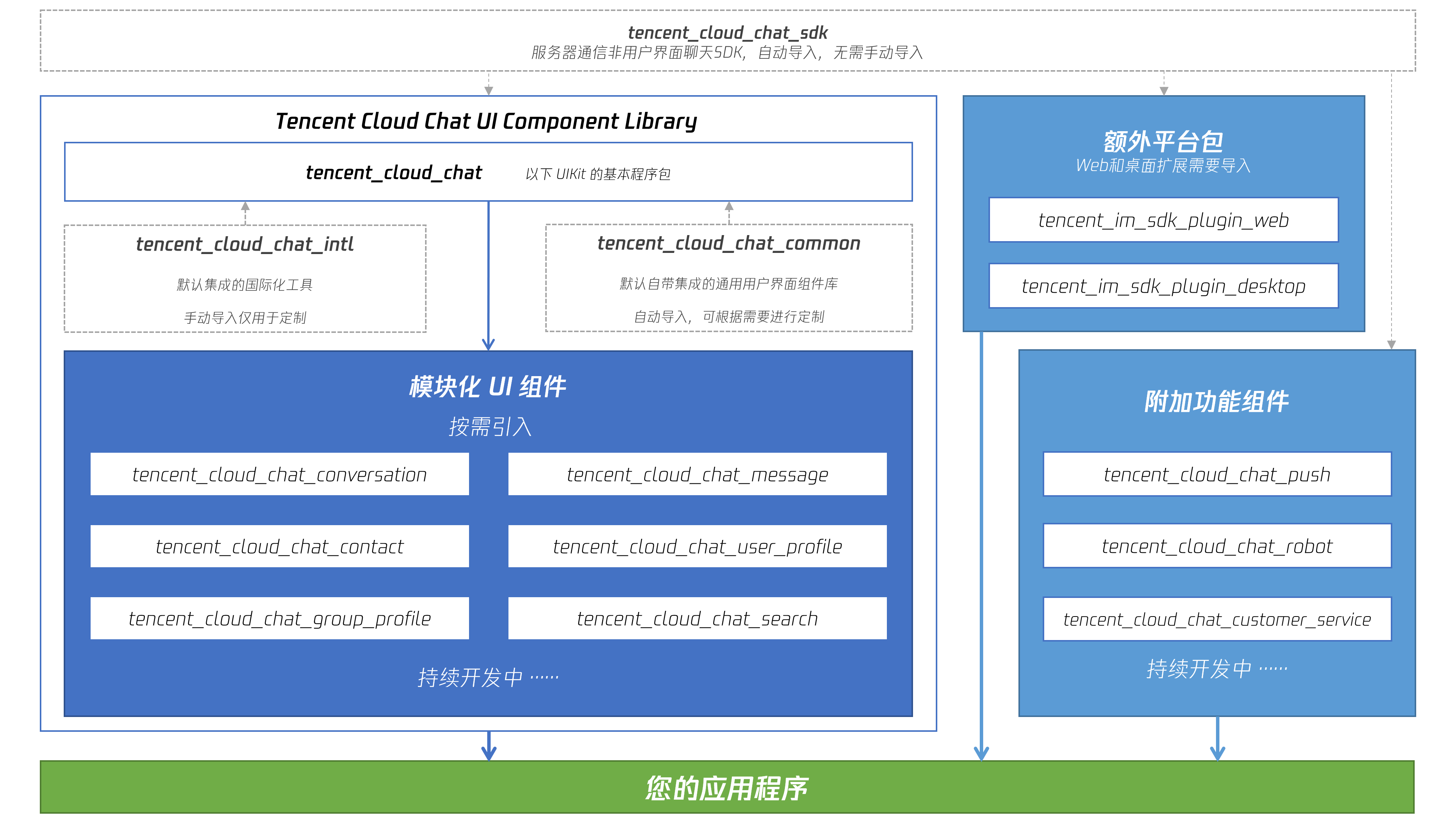
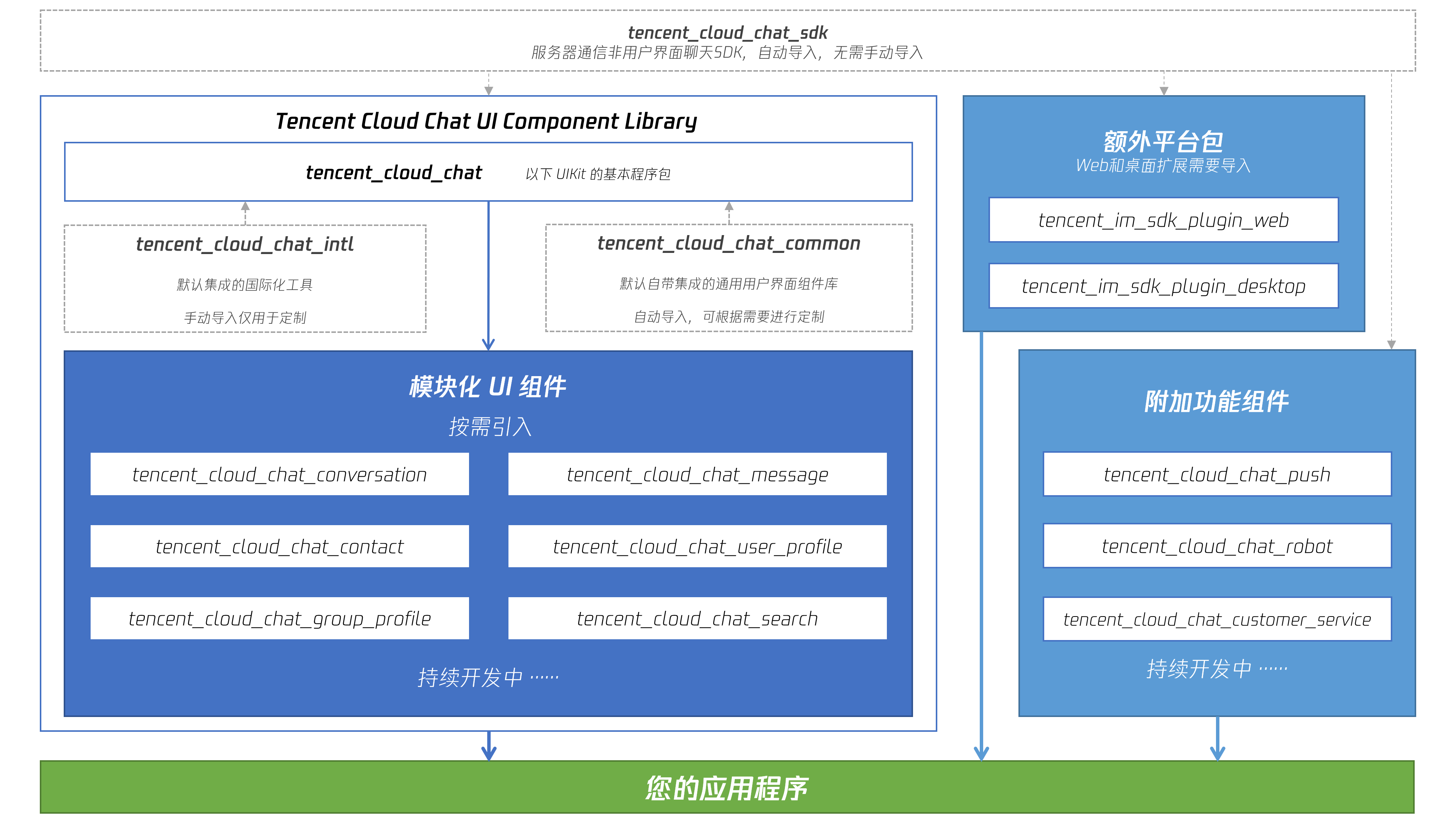
集成
方案三:自实现 UI 集成
前提条件
您已经完成创建 Flutter 项目,或有可以基于的 Flutter 项目。
接入步骤
安装 IM SDK
使用如下命令,安装 Flutter IM SDK 最新版本。
flutter pub add tencent_cloud_chat_sdk
完成 SDK 初始化
调用
initSDK,完成 SDK 初始化。 将您的
sdkAppID 传入。import 'package:tencent_cloud_chat_sdk/enum/V2TimSDKListener.dart';import 'package:tencent_cloud_chat_sdk/enum/log_level_enum.dart';import 'package:tencent_cloud_chat_sdk/tencent_cloud_chat_sdk.dart';TencentImSDKPlugin.v2TIMManager.initSDK(sdkAppID: 0, // Replace 0 with the SDKAppID of your IM application when integratingloglevel: LogLevelEnum.V2TIM_LOG_DEBUG, // Loglistener: V2TimSDKListener(),);
登录测试账户
此时,您可以使用最开始的时候,在控制台生成的测试账户,完成登录验证。
调用
TencentImSDKPlugin.v2TIMManager.login方法,登录一个测试账户。 当返回值
res.code为0时,登录成功。import 'package:tencent_cloud_chat_sdk/tencent_cloud_chat_sdk.dart';V2TimCallback res = await TencentImSDKPlugin.v2TIMManager.login(userID: userID,userSig: userSig,);
说明
该账户仅限开发测试使用。应用上线前,正确的
UserSig 签发方式是将 UserSig 的计算代码集成到您的服务端,并提供面向 App 的接口,在需要 UserSig 时由您的 App 向业务服务器发起请求获取动态 UserSig。更多详情请参见 服务端生成 UserSig。发送消息
此处以发送文本消息举例,其流程为:
1. 调用
createTextMessage(String)创建一个文本消息。2. 根据其返回值,拿到消息 ID。
3. 调用
sendMessage() 发送该ID的消息。receiver可填入您此前创建的另一个测试账户 ID。发送单聊消息无需填入groupID。 代码示例:
import 'package:tencent_cloud_chat_sdk/tencent_cloud_chat_sdk.dart';V2TimValueCallback<V2TimMsgCreateInfoResult> createMessage =await TencentImSDKPlugin.v2TIMManager.getMessageManager().createTextMessage(text: "The text to create");String id = createMessage.data!.id!; // The message creation IDV2TimValueCallback<V2TimMessage> res = await TencentImSDKPlugin.v2TIMManager.getMessageManager().sendMessage(id: id, // Pass in the message creation ID toreceiver: "The userID of the destination user",groupID: "The groupID of the destination group",);
获取会话列表
在上一个步骤中,完成发送测试消息,现在可登录另一个测试账户,拉取会话列表。
获取会话列表的方式有两种:
1. 监听长连接回调,实时更新会话列表。
2. 请求 API,根据分页一次性获取会话列表。
常见应用场景为:
在启动应用程序后立即获取会话列表,然后监听长连接以实时更新会话列表的变化。
一次性请求会话列表
为了获取会话列表,需要维护
nextSeq,记录当前位置。import 'package:tencent_cloud_chat_sdk/tencent_cloud_chat_sdk.dart';String nextSeq = "0";getConversationList() async {V2TimValueCallback<V2TimConversationResult> res = await TencentImSDKPlugin.v2TIMManager.getConversationManager().getConversationList(nextSeq: nextSeq, count: 10);nextSeq = res.data?.nextSeq ?? "0";}
此时,您可以看到您在上一步中,使用另一个测试账号,发来消息的会话。
监听长链接实时获取会话列表
您在此步骤中,需要先在 SDK 上挂载监听,然后处理回调事件,更新 UI。
1. 挂载监听。
await TencentImSDKPlugin.v2TIMManager.getConversationManager().setConversationListener(listener: new V2TimConversationListener(onConversationChanged: (List<V2TimConversation> list){_onConversationListChanged(list);},onNewConversation:(List<V2TimConversation> list){_onConversationListChanged(list);},
2. 处理回调事件,将最新的会话列表展示在界面上。
import 'package:tencent_cloud_chat_sdk/tencent_cloud_chat_sdk.dart';List<V2TimConversation> _conversationList = [];_onConversationListChanged(List<V2TimConversation> list) {for (int element = 0; element < list.length; element++) {int index = _conversationList.indexWhere((item) => item!.conversationID == list[element].conversationID);if (index > -1) {_conversationList.setAll(index, [list[element]]);} else {_conversationList.add(list[element]);}}
接收消息
通过腾讯云 IM Flutter SDK 接收消息有两种方式:
1. 监听长连接回调,实时获取消息变化,更新渲染历史消息列表。
2. 请求 API,根据分页一次性获取历史消息。
常见应用场景为:
1. 界面进入新的会话后,首先一次性请求一定数量的历史消息,用于展示历史消息列表。
2. 监听长链接,实时接收新的消息,将其添加进历史消息列表中。
一次性请求历史消息列表
每页拉取的消息数量不能太大,否则会影响拉取速度。建议此处设置为20左右。
您应该动态记录当前页数,用于下一轮请求。
示例代码如下:
import 'package:tencent_cloud_chat_sdk/tencent_cloud_chat_sdk.dart';V2TimValueCallback<List<V2TimMessage>> res = await TencentImSDKPlugin.v2TIMManager.getMessageManager().getGroupHistoryMessageList(groupID: "groupID",count: 20,lastMsgID: "",);List<V2TimMessage> msgList = res.data ?? [];// here you can use msgList to render your message list}
监听长链接实时获取新消息
历史消息列表初始化后,新消息来自长链接
V2TimAdvancedMsgListener.onRecvNewMessage。onRecvNewMessage回调被触发后,您可以按需将新消息添加进历史消息列表中。绑定监听器示例代码如下:
import 'package:tencent_cloud_chat_sdk/tencent_cloud_chat_sdk.dart';final adVancesMsgListener = V2TimAdvancedMsgListener(onRecvNewMessage: (V2TimMessage newMsg) {_onReceiveNewMsg(newMsg);},/// ... other listeners related to message);TencentImSDKPlugin.v2TIMManager.getMessageManager().addAdvancedMsgListener(listener: adVancesMsgListener);
此时,您已基本完成 IM 模块开发,可以发送接收消息,也可以进入不同的会话。
拓展更多平台
腾讯云IM for Flutter 相关SDK默认支持 Android, iOS 和 Windows 平台, 如果您需要拓展更多平台(Web 和 macOS),请参考本部分。
Web
我们的 SDK,TUIKit(tencent_cloud_chat_uikit) 0.1.5版本,无 UI SDK(tencent_cloud_chat_sdk) 4.1.1+2 版本起,可兼容 Web 端。
相比 Android 和 iOS 端,需要一些额外步骤。如下:
升级 Flutter 3.x 版本
Flutter 3.x 版本 针对 Web 性能做了较多优化,强烈建议您使用其来开发 Flutter Web 项目。
引入 JS
说明
如果您现有的 Flutter 项目不支持 Web,请在项目根目录下运行
flutter create . 添加 Web 支持。进入您项目的
web/ 目录,使用 npm 或 yarn 安装相关JS依赖。初始化项目时,根据屏幕指引,进行即可。cd webnpm initnpm i @tencentcloud/chatnpm i tim-upload-plugin
打开
web/index.html ,在 <head> </head> 间引入这JS文件。如下:<script src="./node_modules/tim-upload-plugin/index.js"></script><script src="./node_modules/@tencentcloud/chat/index.js"></script> <script src="./node_modules/@tencentcloud/chat/modules/group-module.js"></script> <script src="./node_modules/@tencentcloud/chat/modules/relationship-module.js"></script> <script src="./node_modules/@tencentcloud/chat/modules/signaling-module.js"></script>
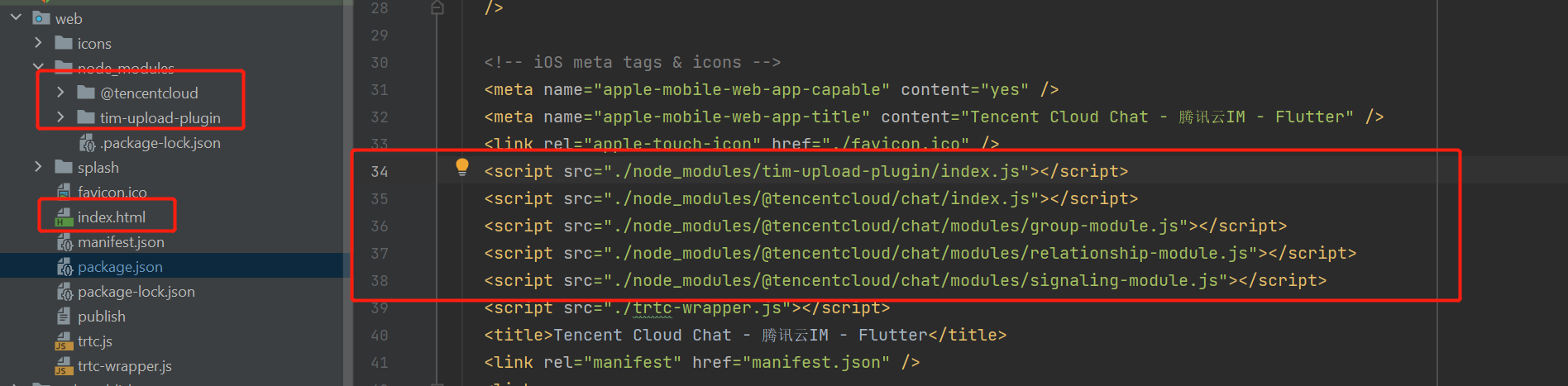
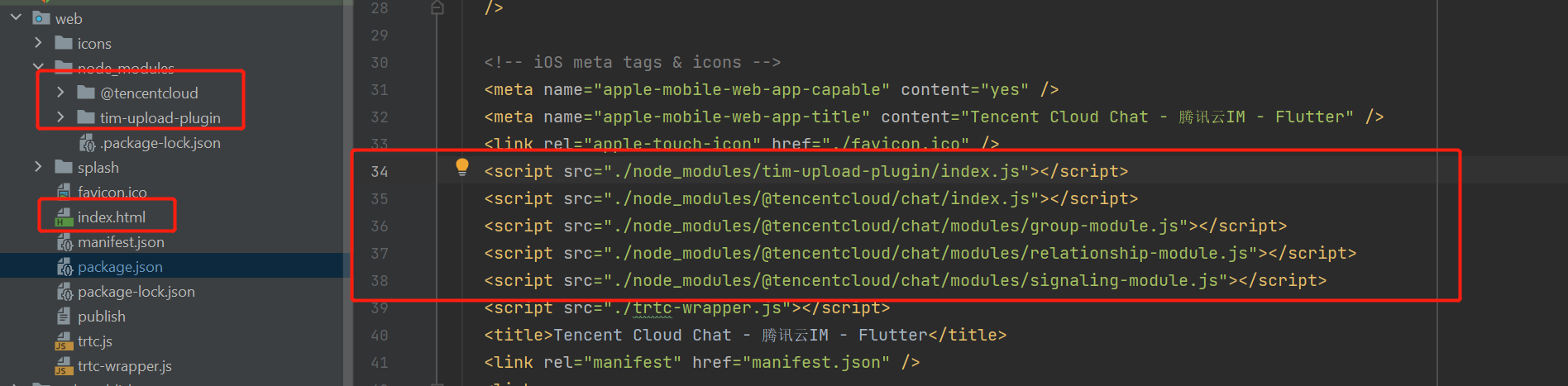
macOS
macOS 平台需要其他配置。按照以下步骤配置 macOS 平台:
1. 打开项目中的
macos/Runner/DebugProfile.entitlements和 macos/Runner/Release.entitlements 文件。2. 将以下行添加到每个文件:
<key>com.apple.security.network.client</key><true/>
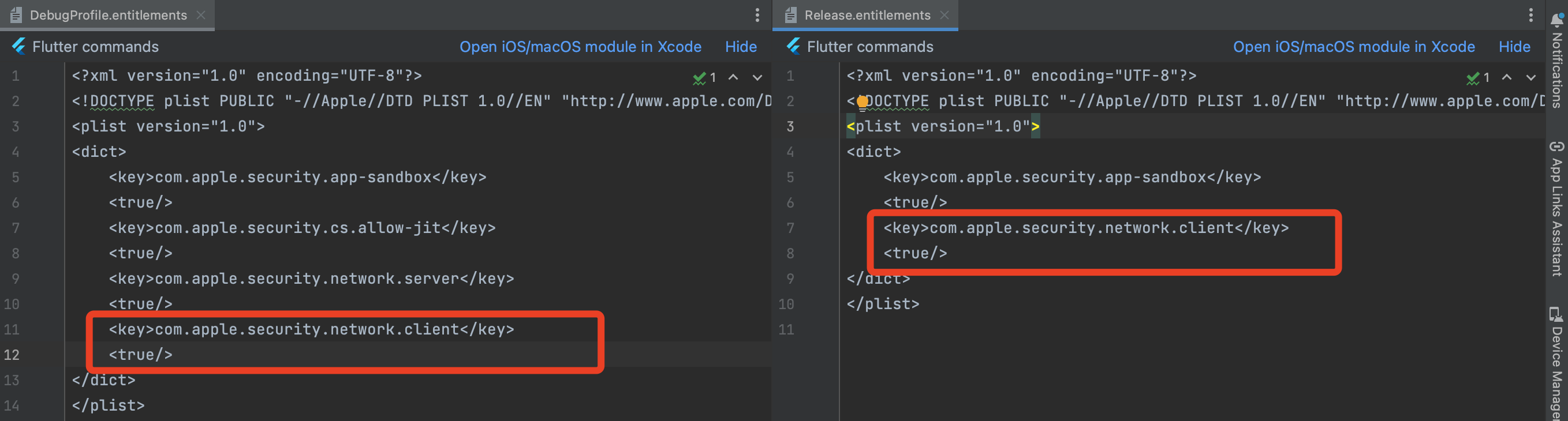
这些行授予您的应用程序作为客户端访问网络所需的权限。
此配置对于确保您的应用程序与 macOS 平台上的后端服务之间的正确通信至关重要。
常见问题
iOS 端 Pods 依赖无法安装成功
尝试方案一:配置运行后,如果报错,可以单击 Product > Clean Build Folder,清除产物后重新 pod install 或 flutter run
尝试方案二:手动删除 ios/Pods 文件夹,及 ios/Podfile.lock 文件,并执行如下命令,重新安装依赖
cd iossudo gem install ffipod install --repo-update
Flutter 环境问题
如您需得知 Flutter 的环境是否存在问题,请运行 Flutter doctor 检测 Flutter 环境是否装好。
Windows 运行 Demo 报错怎么办?
Nuget.exe not found, trying to download or use cached version.
这个提示表明您的系统中没有找到
nuget.exe,因此程序尝试下载或使用缓存的版本。nuget.exe 是 NuGet 包管理器的命令行工具,用于在 .NET 项目中管理依赖项。要解决此问题,您可以手动下载并安装
nuget.exe。以下是操作步骤:1. 访问 NuGet 官方网站的下载页面:https://www.nuget.org/downloads
2. 在 "Command-line" 部分,找到 "Windows x86 Commandline",点击 "Download" 下载
nuget.exe。3. 将下载的
nuget.exe 文件保存到一个合适的位置,例如 C:\\NuGet。4. 将
nuget.exe 的路径添加到系统的环境变量 PATH 中。这样,您就可以在命令行中全局访问 nuget.exe 。错误码如何查询?
SDK API 层面错误码,请查看 该文档。
UIKit 相关错误及 UI 用户通知相关特有事件, 请查看 该文档.

 是
是
 否
否
本页内容是否解决了您的问题?